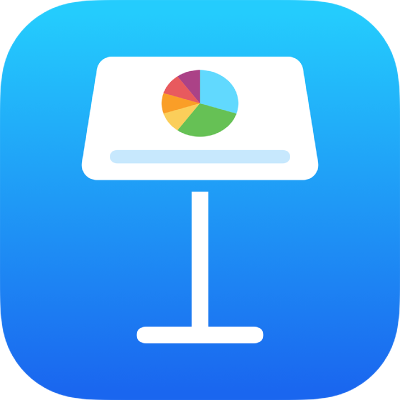
Szöveg hozzáadása az iPad Keynote alkalmazásában
Ha szöveget szeretne hozzáadni egy diához, lecserélheti a helyőrző szöveget, vagy hozzáadhat egy szövegmezőt vagy alakzatot, majd beírhatja a kívánt szöveget.
Helyőrző szöveg cseréje
Koppintson duplán a helyőrző szövegre, majd írja be a saját szöveget.
Ha a téma olyan helyőrző szöveget tartalmaz, amelyet el szeretne távolítani, koppintson egyszer a szövegre a szövegmező kiválasztásához, majd koppintson a Törlés gombra.
Szövegmező hozzáadása
A szövegmezők olyan objektumok, amelyeket a legtöbb objektumhoz hasonlóan módosíthat. Elforgathatja a szövegmezőt, módosíthatja a szegélyét, kitöltheti színnel, rétegezheti azt más objektumokkal stb. A szövegmezők testreszabásával kapcsolatos további információkért lásd: Képek, diagramok és más objektumok bemutatása az iPad Keynote alkalmazásában.
A fekvő tájolásban megnyitott Keynote-ban koppintson az
 gombra az eszközsoron, majd koppintson az Egyszerű kategóriában a Szöveg elemre.
gombra az eszközsoron, majd koppintson az Egyszerű kategóriában a Szöveg elemre.Az alkalmazás hozzáad egy szövegmezőt a diához (később módosíthatja a szöveg megjelenését).
Húzza a szövegmezőt a kívánt helyre.
Ha a szöveg nem helyezhető át, koppintson a mezőn kívülre a szöveg kijelölésének törléséhez, majd koppintson a szövegre a szövegmező kijelöléséhez.
Koppintson duplán a helyőrző szövegre, majd írja be a saját szövegét.
A szövegmező átméretezéséhez húzza el a mező bal vagy jobb oldalán lévő kijelölő fogantyút.
A szövegmező törléséhez jelölje ki, és koppintson a Törlés parancsra.
Átmásolhat szövegmezőket és a tartalmukat más prezentációkból, illetve a Pages vagy a Numbers alkalmazásokból is.
Szöveg hozzáadása egy alakzaton belül
Koppintson duplán az alakzatra a beszúrási pont megjelenítéséhez, majd írja be a szöveget.
Ha túl sok megjelenítendő szöveg van az alakzatban, megjelenik egy kivágásjelző
 . Az alakzatot átméretezéséhez koppintson rá, majd a kijelölő fogantyúkkal húzza egészen addig, amíg a teljes szöveg látszik.
. Az alakzatot átméretezéséhez koppintson rá, majd a kijelölő fogantyúkkal húzza egészen addig, amíg a teljes szöveg látszik.
Ugyanúgy módosíthatja a szöveg megjelenését az alakzaton belül, ahogy bármilyen más szöveget a dián.
Ha képfeliratot vagy címkét szeretne hozzáadni egy objektumhoz, tekintse meg a következő részt: Képfeliratok vagy cím hozzáadása objektumokhoz az iPad Keynote alkalmazásában.
Ha rendelkezik Apple Pencillel, a Firka funkció segítségével a kézírását szöveggé változtathatja. Lásd: Kézírás konvertálása szöveggé.